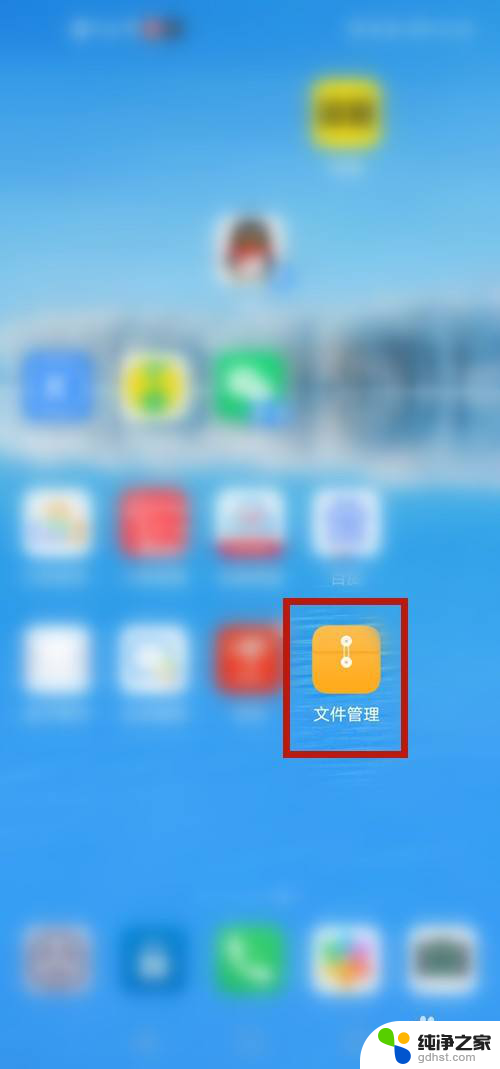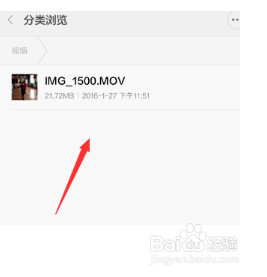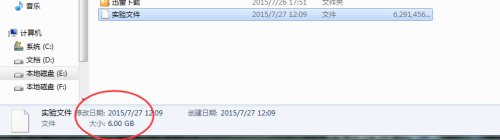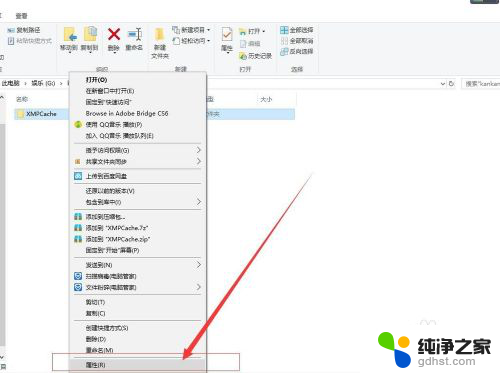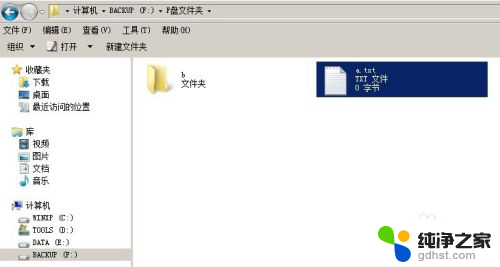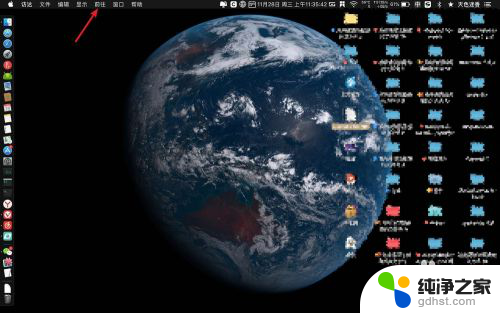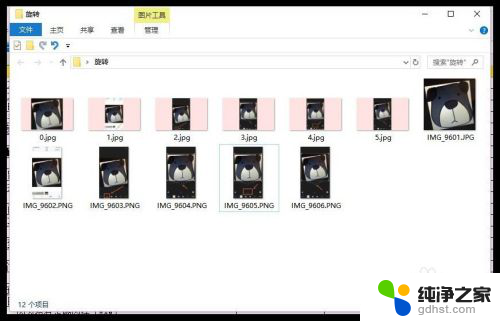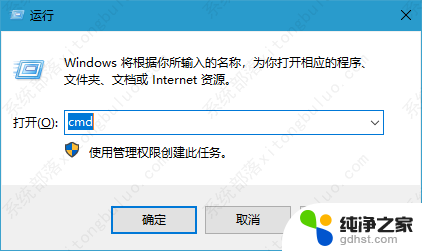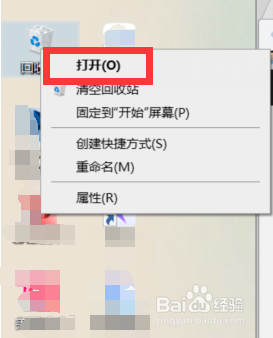对于系统目标文件夹过大
更新时间:2024-02-21 16:48:24作者:jiang
在日常使用电脑的过程中,我们常常会遇到一个问题,那就是系统目标文件夹过大或目标文件系统文件过大,这种情况不仅会占用大量的存储空间,还会导致系统运行变慢甚至崩溃。面对这个问题,我们该如何应对呢?本文将为大家介绍一些解决方法,帮助大家有效地解决系统目标文件夹过大或目标文件系统文件过大的困扰。
具体方法:
1.这里,我们需要先确定我们的U盘。移动硬盘的盘符,如图所示,我的U盘是H盘。
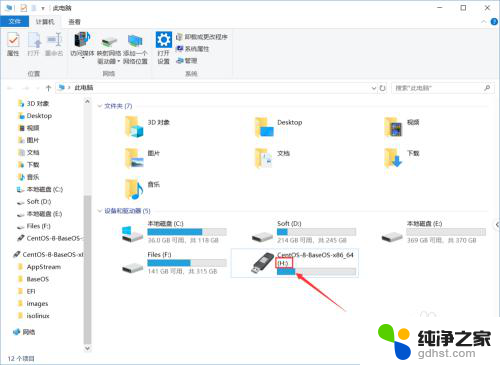
2.Win+R组合键打开“运行”,在打开对话框中输入“cmd”。打开命令提示符:
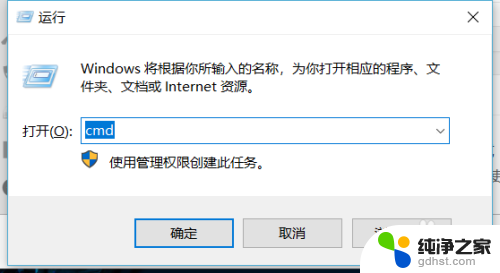
3.然后我们在命令提示符中输入“convert h:/fs:ntfs”。
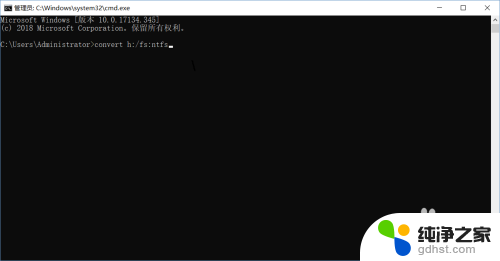
4.注意:红色框内的字母需要改成你U盘对应的盘符
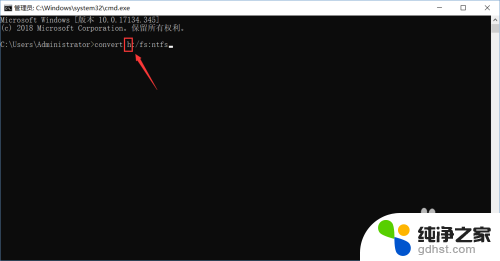
5.可以看到文件系统转换处理过程,等待转换完成就可以了。
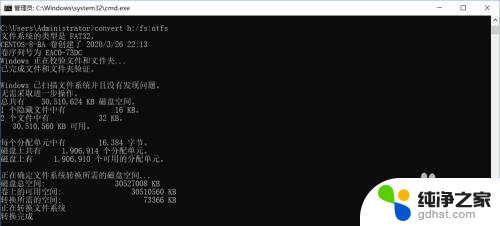
6.这个时候我们右击U盘,查看U盘的属性,可以看到已经变成NTFS了;
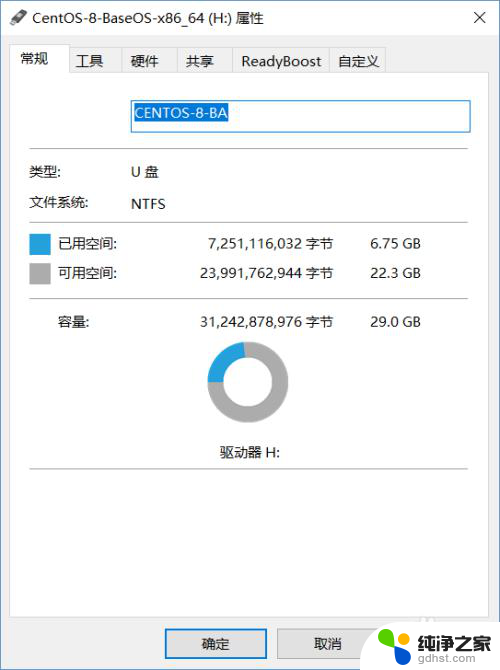
7.这个时候再试试把刚才那个大文件复制到这个U盘,就可以了。
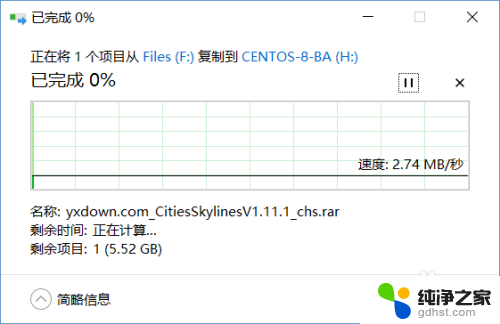
以上是关于系统目标文件夹过大的所有内容,如果有任何疑问,用户可以按照小编的方法进行操作,希望能够帮助大家。